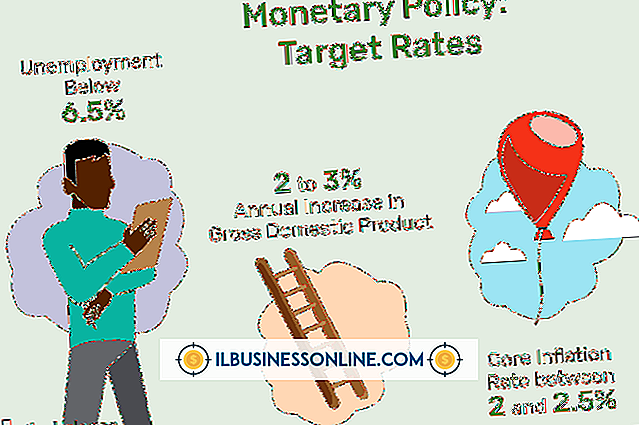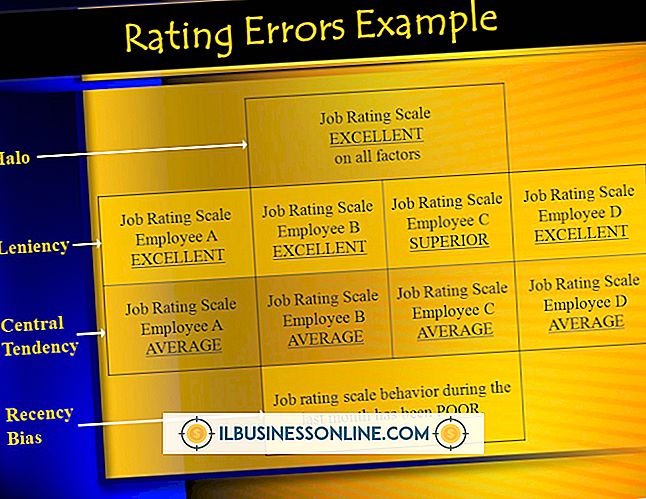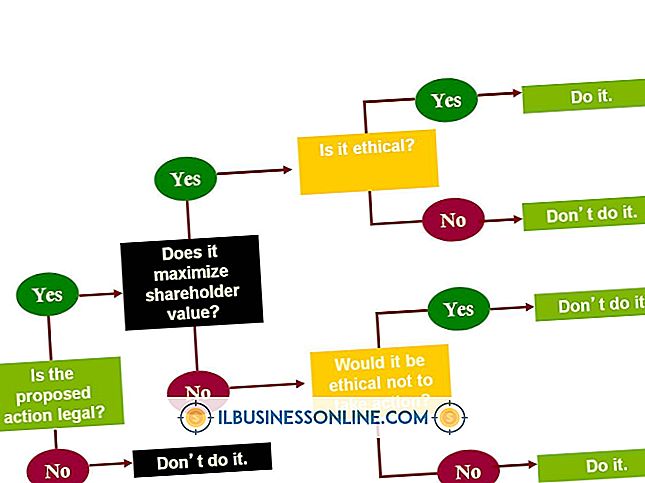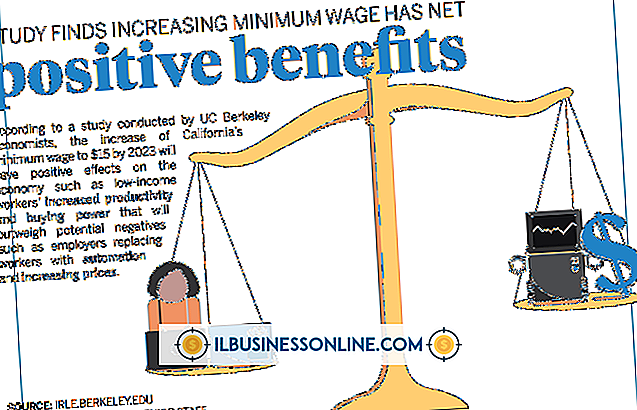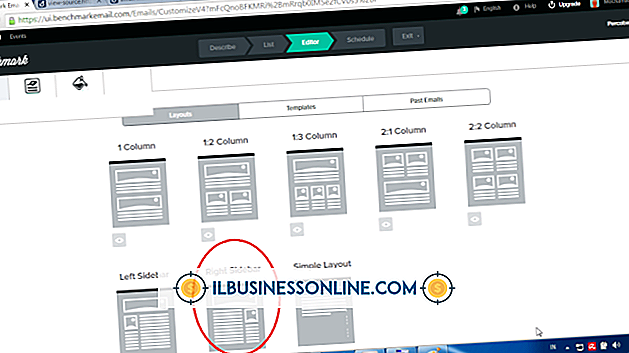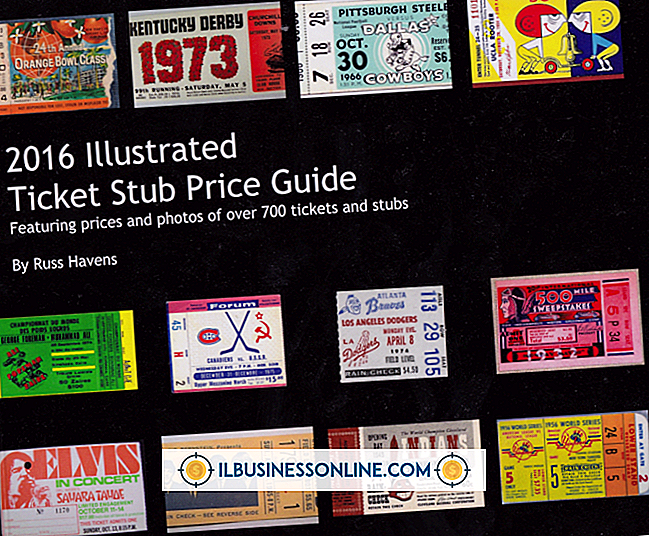वर्ड बनाम पर फॉर्म कैसे भरें एक्सेल

यह जानना कि आपके व्यवसाय के लिए वर्ड बनाम एक्सेल सुविधाओं के संचार में फॉर्म कैसे भरे जाते हैं क्योंकि इससे यह संभावना कम हो जाती है कि फॉर्म के लिए आपकी प्रतिक्रियाओं का गलत अर्थ निकाला जाएगा। शब्द प्रपत्र अक्सर टाइपोग्राफिक वर्णों से बने होते हैं, जिन्हें आप अपने वर्णों को लिखते समय ओवर राइटिंग या विस्थापित होने का जोखिम चलाते हैं। टेक्स्ट बॉक्स इस समस्या का समाधान प्रदान करते हैं। एक्सेल फॉर्म आमतौर पर नियंत्रण या स्प्रेडशीट कोशिकाओं से बने होते हैं, जो टाइप किए गए वर्णों को अधिलेखित या विस्थापित नहीं किया जा सकता है। उस कारण से, कोशिकाओं में सीधे टाइप करने से आप एक्सेल में फॉर्म भर सकते हैं।
वर्ड में फॉर्म भरें
1।
"फ़ाइल" मेनू के "ओपन" कमांड पर क्लिक करें, फिर उस डॉक्यूमेंट पर क्लिक करें और उस फॉर्म पर क्लिक करें जिसमें आपको फॉर्म भरना है। फॉर्म को लोड करने के लिए डायलॉग के "ओपन" बटन पर क्लिक करें।
2।
"इन्सर्ट" मेनू पर क्लिक करें, फिर "टेक्स्ट बॉक्स" बटन पर क्लिक करें। "ड्रा" कमांड पर क्लिक करें और फिर फॉर्म में उस स्थान पर जाएं जहां फॉर्म के पहले प्रश्न की प्रतिक्रिया दर्ज की जानी चाहिए।
3।
टेक्स्ट बॉक्स के एक कोने को निर्दिष्ट करने के लिए बाएं माउस बटन को दबाए रखें और फिर पहले प्रश्न पर अपनी प्रतिक्रिया देने के लिए एक टेक्स्ट बॉक्स बनाने के लिए माउस को खींचें। टेक्स्ट बॉक्स को पूरा करने के लिए माउस बटन छोड़ें।
4।
टेक्स्ट बॉक्स में क्लिक करें और फिर पहले प्रश्न पर अपनी प्रतिक्रिया लिखें।
5।
पाठ बॉक्स पर राइट-क्लिक करें और फिर "प्रारूप" संवाद प्रदर्शित करने के लिए "प्रारूप" कमांड पर क्लिक करें। संवाद के "रंग और रेखाएं" टैब पर क्लिक करें और फिर "भरें" शीर्षक के तहत "रंग" नियंत्रण पर क्लिक करें। यह निर्दिष्ट करने के लिए "कोई रंग नहीं" विकल्प पर क्लिक करें कि आप चाहते हैं कि टेक्स्ट बॉक्स की पृष्ठभूमि पारदर्शी हो, जो फ़ॉर्म को दिखाने में सक्षम बनाता है। टेक्स्ट बॉक्स की रूपरेखा को पारदर्शी बनाने के लिए "लाइन" शीर्षक के "रंग" नियंत्रण का उपयोग करें।
6।
डायलॉग को बंद करने के लिए "फ़ॉर्मेट" डायलॉग के "ओके" बटन पर क्लिक करें।
7।
टेक्स्ट बॉक्स पर राइट-क्लिक करें और फिर "सेट AutoShape Defaults" कमांड पर क्लिक करें, जो आपको फॉर्म के शेष टेक्स्ट बॉक्स के रंग भरने और रूपरेखा निर्धारित करने से बचाता है।
8।
फॉर्म में शेष प्रतिक्रियाओं को उसी तरह भरने के लिए "ड्रा टेक्स्ट बॉक्स" कमांड का उपयोग करें जिस तरह से आपने पहली प्रतिक्रिया में भरा था।
Excel में फ़ॉर्म भरें
1।
प्रपत्र से Excel दस्तावेज़ खोलें।
2।
फॉर्म के पहले प्रश्न के लिए सेल में क्लिक करें।
3।
फॉर्म के लेखक द्वारा सेल पर लागू किसी भी डेटा सत्यापन द्वारा निर्दिष्ट मूल्य श्रेणियों के भीतर मान दर्ज करते हुए, प्रश्न के लिए अपनी प्रतिक्रिया टाइप करें। उदाहरण के लिए, यदि एक्सेल लेखक से संदेश प्रदर्शित करता है, जैसे "कृपया केवल संपूर्ण संख्याएँ दर्ज करें, " सेल में केवल पूर्णांक लिखें।
4।
शेष प्रश्नों के लिए अपनी प्रतिक्रियाएँ टाइप करें जैसा कि आपने फॉर्म में भरने के लिए पहले किया था।